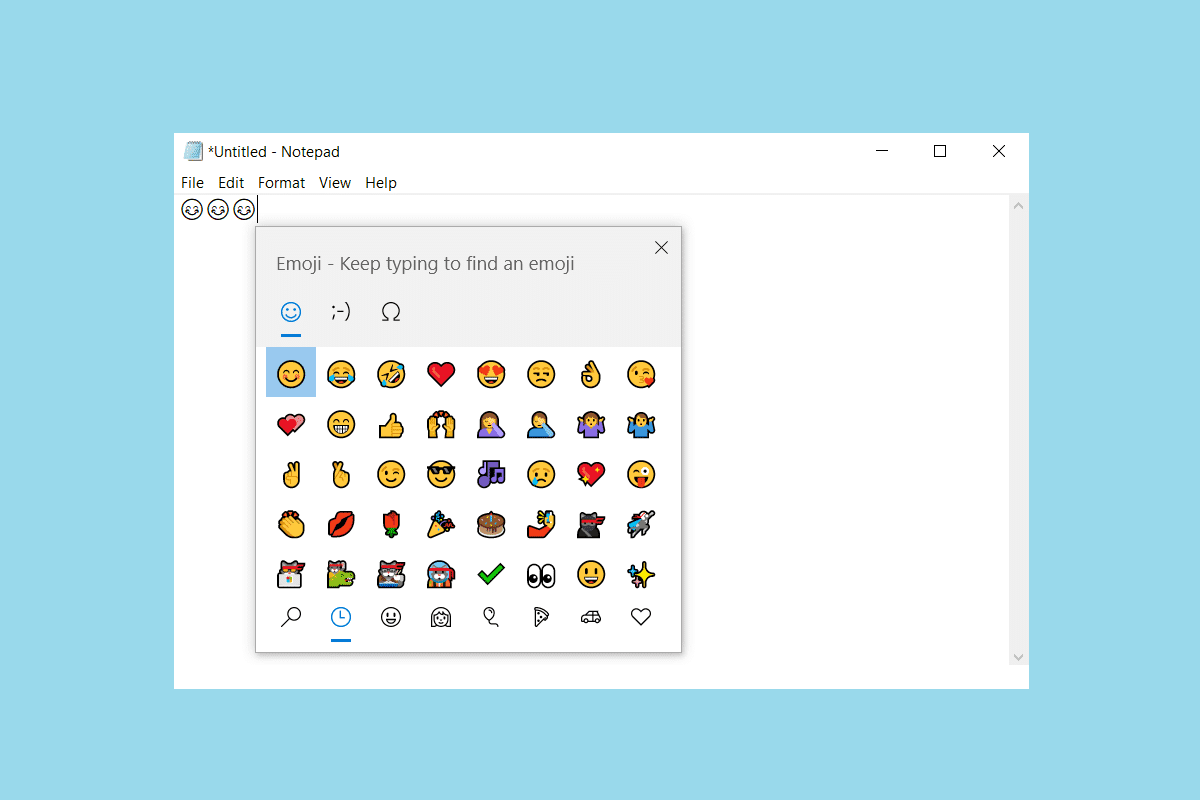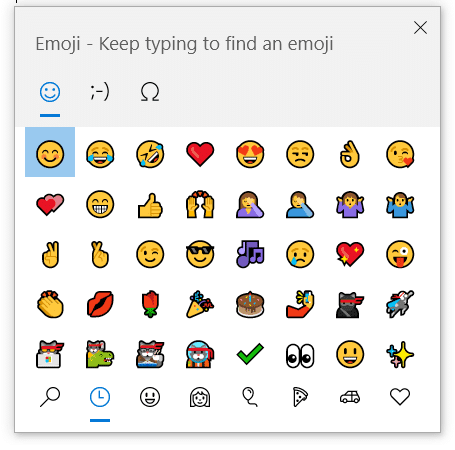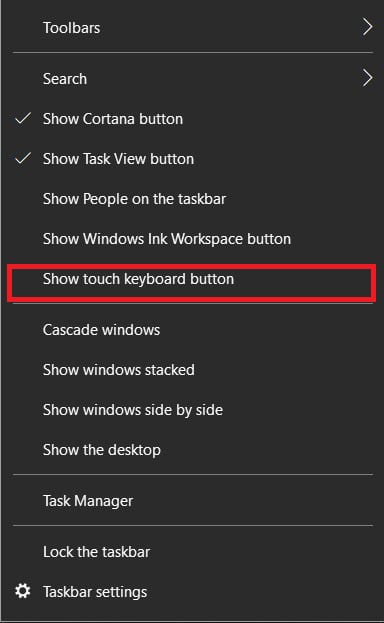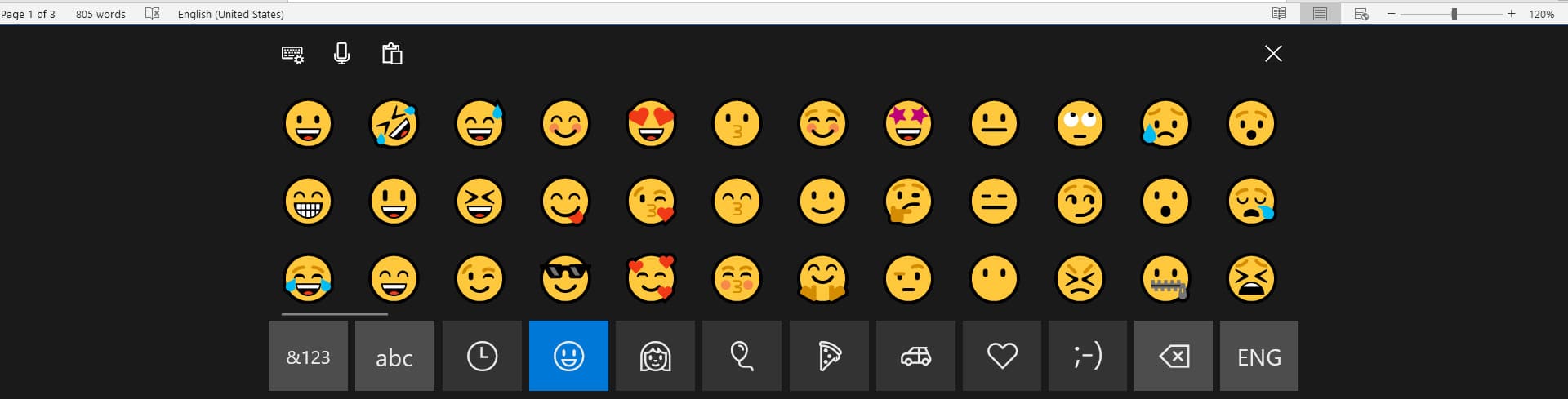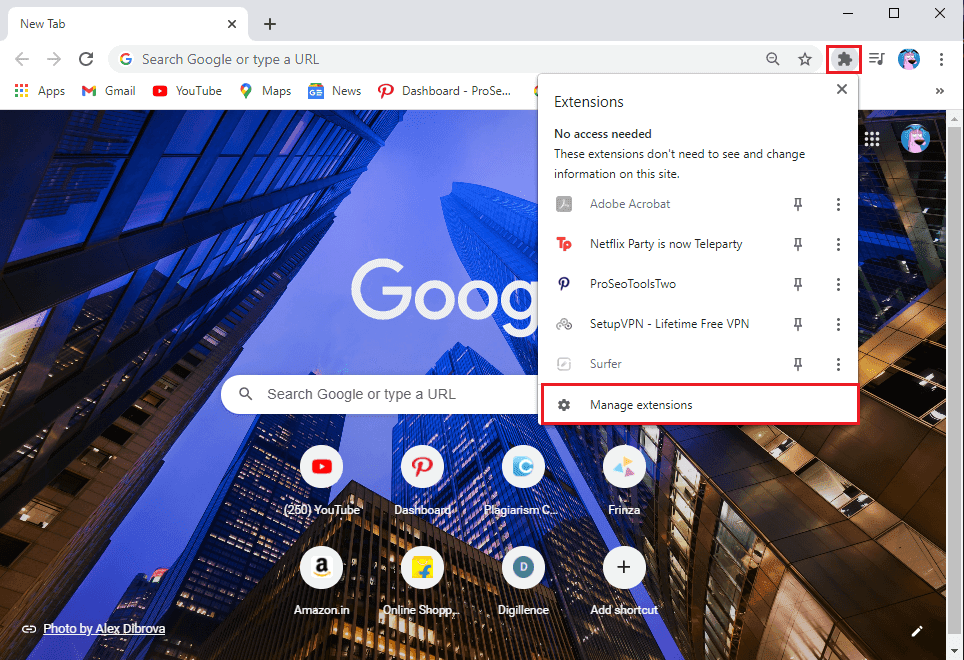随着每一代人的流逝(passing generation),通信方式已经从固定电话和手机电话演变为短信应用程序。在 21世纪,它导致了表情符号的诞生。这些可爱的数字图像非常擅长通过智能手机传达您的情绪,但它们在计算机上的使用仍然有点棘手。如果您想将这种充满乐趣的表情符号体验带到您的桌面,这里是有关如何在 Windows 10 上使用表情符号的指南。(here’s a guide on how to use Emojis on Windows 10.)
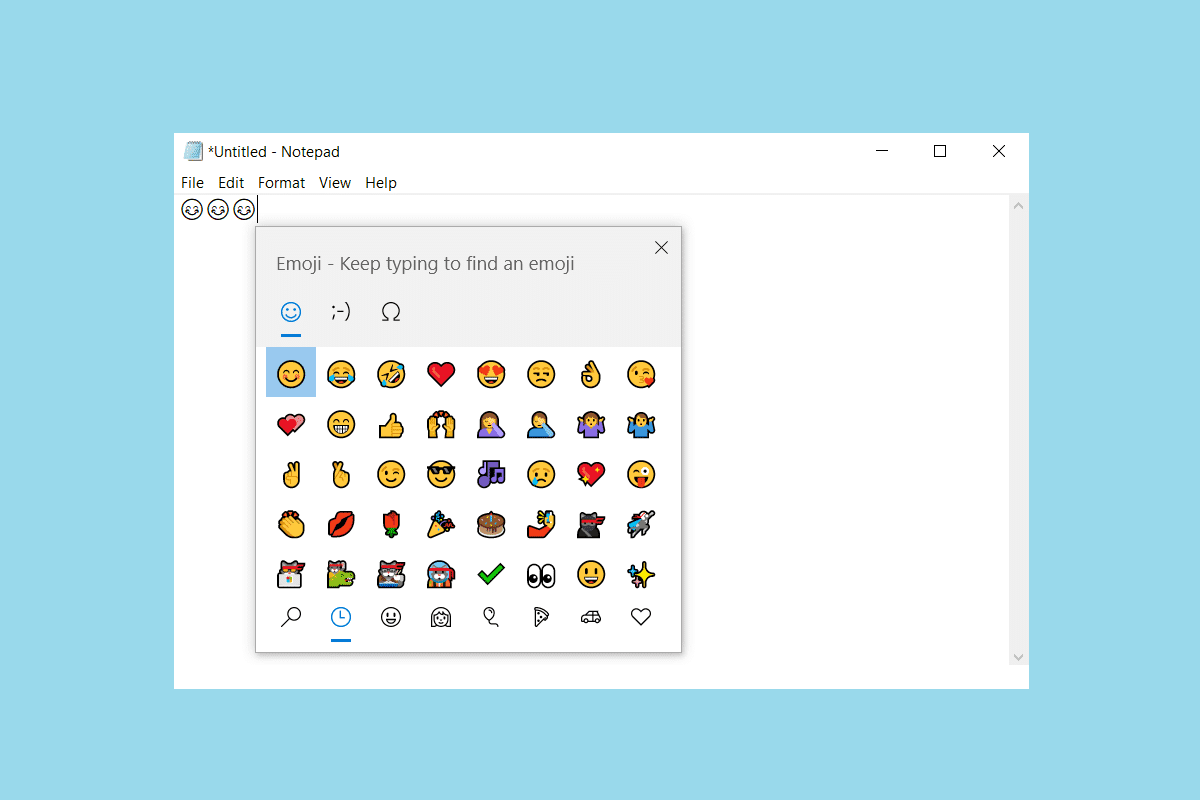
如何在 Windows 10 上使用表情符号
(How to Use Emojis on Windows 10
)
表情符号主要与智能手机有关。表情符号的非正式和不专业的性质使人们相信他们会与计算机的专业领域发生冲突。但随着时代的变化,这些小型电子卡通片已经悄悄进入您的所有对话,无论是个人的还是专业的。值得庆幸的是,微软(Microsoft)同意了同样的想法,并提出在Windows台式机和笔记本电脑上提供表情符号。因此,现在让我们讨论Windows 表情符号(Windows emoji)快捷方式。
方法一:使用键盘快捷键(Method 1: Use Keyboard Shortcut)
1. 在Windows 10(Windows 10)中打开记事本(Notepad)或任何基于文本的编辑器。
2. 现在按Windows Key + . (period)在物理键盘上。
3. 表情符号键盘将出现在您的屏幕上。
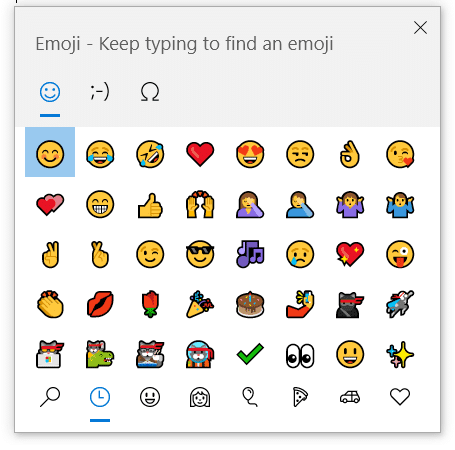
方法 2:使用 Windows 触摸键盘(Method 2: Use Windows Touch Keyboard)
PC 上的物理键盘并不是您在Windows 桌面(Windows desktop)上打字的唯一方式。如果手动键盘损坏,Windows的轻松(Ease)访问功能(Access feature)允许您使用虚拟/屏幕键盘。(Keyboard)此外,Windows 8和Windows 10系统的用户可以选择使用触摸控件或鼠标访问虚拟键盘来输入所需的文本。以下是使用Windows 表情符号(Windows emoji)快捷(Emojis)方式即(shortcut viz)触摸键盘(Touch Keyboard)在Windows 10 PC上使用表情符号的方法:
1. 右键单击任务栏(Taskbar)上的任意位置,然后单击显示触摸键盘按钮(Show touch keyboard button),如下图所示。
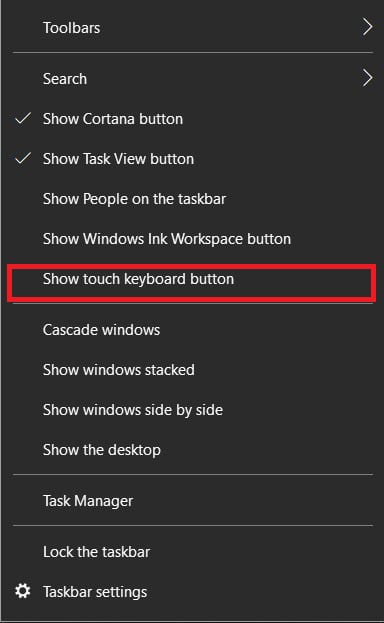
2. 单击任务栏中的键盘(Taskbar)图标以(Keyboard icon)激活屏幕键盘。

3. 屏幕上会弹出一个虚拟键盘。在这里,单击笑脸(smiley face) 表情符号(emoji)以打开所有表情符号列表。

4.从键盘的底层选择一个表情符号类别。(Category)从各种类别中,单击您选择的表情符号(click the emoji)。
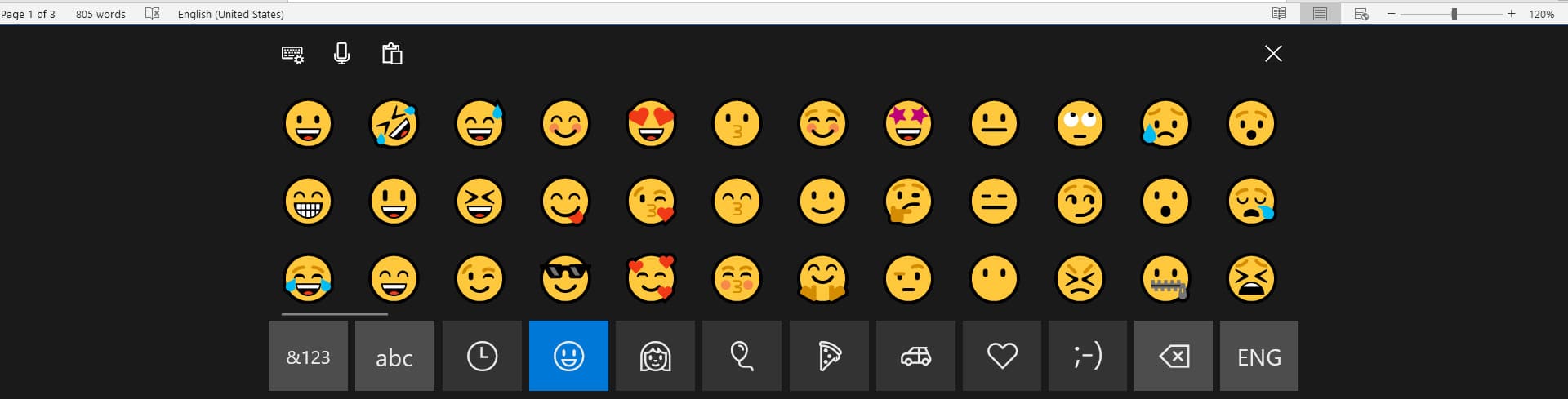
另请阅读:(Also Read:)如何在Windows 10中启用或(Windows 10)禁用表情符号面板(Disable Emoji Panel)
方法三:在谷歌浏览器上安装表情键盘插件(Method 3: Install Emoji Keyboard Plug-in on Google Chrome)
对于普通用户来说,大部分的短信和打字(texting and typing)都是通过互联网上的各种应用程序完成的。如果您首选的网络浏览器(web browser)是Google Chrome,那么您很幸运。Web 浏览器(web browser)上提供了各种插件,这些插件的创建目的是为您的文本添加表情符号。此外,虽然该插件仅限于Chrome,但它的优点可以在您的系统中使用。以下是借助Google Chrome插件在Windows 10台式机/笔记本电脑上使用表情符号的方法:
1.在Google Chrome浏览器上(Google Chrome)下载(Download )表情符号键盘:Chrome(Emoji Keyboard: Emojis for Chrome)的表情符号。单击添加到 Chrome(Add to Chrome )以将其添加为 Chrome 上的插件。

2. 安装插件后,一个代表扩展的(Extensions)拼图图标(puzzle piece icon representing) 将出现在您的浏览器窗口的(browser window)右上角(right corner)。
注意:点击(Note:)Manage extensions可以看到所有已安装的插件。您可以根据需要禁用(Disable)或删除(Remove)扩展。
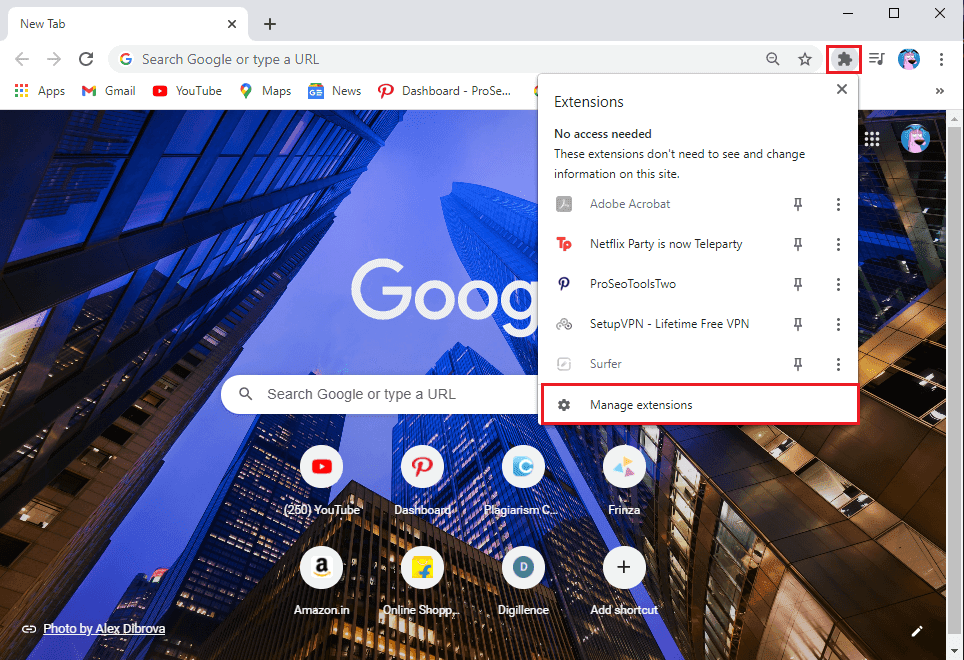
3.通过点击打开表情符号键盘。(Emoji Keyboard)将出现以下屏幕。

4. 将出现一个文本框(text box),您可以在其中输入文本以及您选择的表情符号。完成后,选择整个文本并按(text and press) Ctrl + C 或单击Copy。

5.返回(Head)您要使用此消息的应用程序,然后按(message and press) Ctrl + V键将其粘贴。
这就是您可以在Windows 10 PC 上使用表情符号的方式。
方法 4:从表情符号生成网站复制粘贴表情符号(Method 4: Copy-Paste Emojis from Emoji Generating Websites)
Windows 触摸键盘虽然相当熟练,但不像其他平台那样提供广泛的选择。因此(Hence),对于想要更多种类的用户来说,从在线网站复制粘贴表情符号是更好的选择。有许多表情符号网站可用于此目的,您可以选择任何人。在这种方法中,我们将尝试将 iEmoji 作为Windows 表情符号(Windows emoji)快捷方式,以便在Windows 10系统上使用表情符号。
1.使用任意浏览器访问 iEMoji 网页。(iEMoji webpage)
2.从广泛的表情符号中,选择(select the emoji)最适合您想要表达的情感的表情符号。

3.按Ctrl + C键选择并复制表情符号。(Select)

4. 转到目标位置并按(target location and press) Ctrl + V键粘贴文本。
注意:(Note:)如果您通过网络浏览器(web browser)发短信,您的表情符号可能会显示为方框。(Box.)但对于接受者来说,它将保持不变。

这些是在Windows 10系统上使用表情符号的Windows 表情符号(Windows emoji)快捷方式。下次您想表达情感却找不到合适的词或短语(word or phrase)时,请改用表情符号。
推荐的:(Recommended:)
- 如何使用自定义表情符号对(Custom Emojis)Instagram 消息做出反应(Instagram Messages)
- 如何修复 iCUE 未检测到设备?
- 修复 Windows 10(Fix Windows 10)无法识别 iPhone
- 如何在Windows 10上启用或(Windows 10)禁用 Num Lock(Disable Num Lock)
我们希望本指南对您有所帮助,并且您能够在 Windows 10 PC 上使用表情符号。(Emojis on Windows 10 PC.)如果您对本文有任何疑问或建议,请随时在评论部分提出。
How to Use Emojis on Windows 10
With each passing generation, the modes of communication have evоlved from landlines & mobile phone calls to texting apps. In the 21st century, it resulted in the birth of emojis. These cute digital images are excellent at conveying your emotions through your smartphones, but their usage on computers is still a bit tricky. If you want to bring this fun-packed experience of emojis to your desktop, here’s a guide on how to use Emojis on Windows 10.
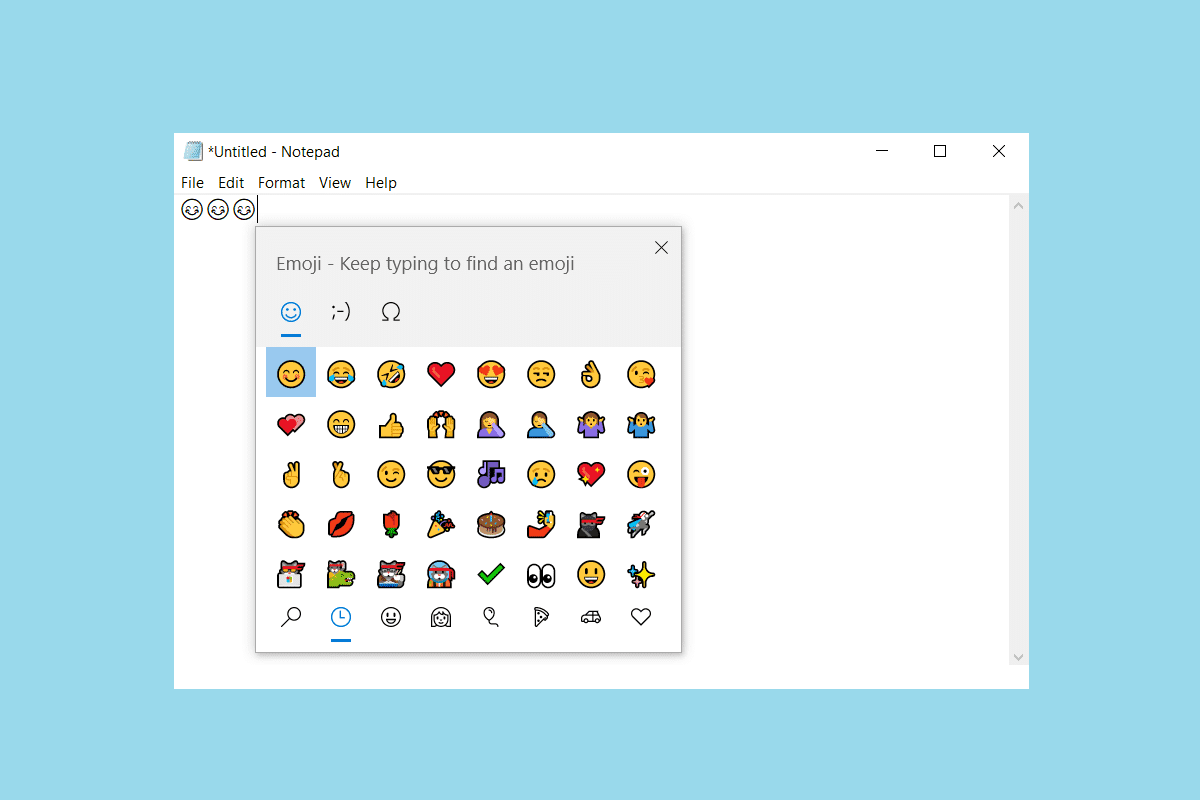
How to Use Emojis on Windows 10
Emojis are mostly associated with smartphones. The informal and unprofessional nature of emojis has caused people to believe that they would conflict with the professional domain of computers. But with changing times, these tiny e-cartoons have crept into all of your conversations, personal and professional. Thankfully, Microsoft agreed with the same idea and offered to provide emojis on Windows desktops and laptops. So, let us now discuss the Windows emoji shortcut.
Method 1: Use Keyboard Shortcut
1. Open Notepad or any text-based editor in Windows 10.
2. Now press Windows Key + . (period) on the physical keyboard.
3. The emoji keyboard will appear on your screen.
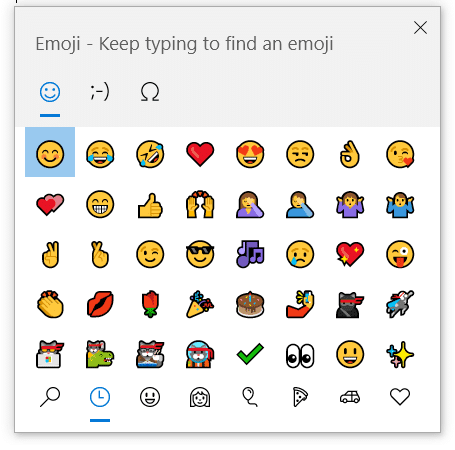
Method 2: Use Windows Touch Keyboard
The physical keyboard on your PC is not the only way you can type on a Windows desktop. The Ease of Access feature of Windows allows you to use a Virtual/On-screen Keyboard if the manual keyboard gets damaged. Additionally, users of Windows 8 and Windows 10 systems have the option of accessing a virtual keyboard using either touch controls or the mouse to type out desired text. Here’s how to use Emojis on Windows 10 PC using Windows emoji shortcut viz Touch Keyboard:
1. Right-click anywhere on the Taskbar, and click on the Show touch keyboard button, as illustrated below.
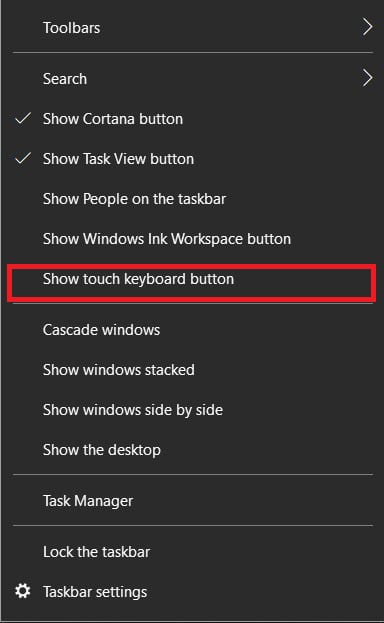
2. Click on Keyboard icon from the Taskbar to activate the on-screen keyboard.

3. A virtual keyboard will pop up on your screen. Here, click on the smiley face emoji to open the list of all emojis.

4. Select a Category of emojis from the bottom layer of the keyboard. From the various categories, click the emoji of your choice.
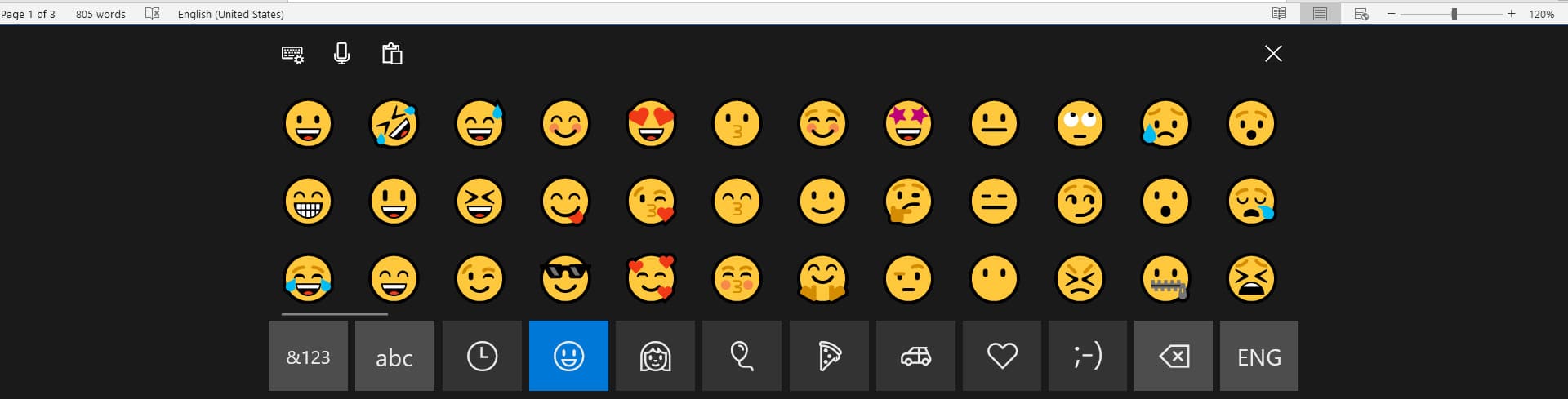
Also Read: How to Enable or Disable Emoji Panel in Windows 10
Method 3: Install Emoji Keyboard Plug-in on Google Chrome
For an average user, most of the texting and typing is done through various applications on the internet. If your preferred choice of web browser is Google Chrome, then you are in luck. There are various plug-ins available on web browsers that are created with the specific motive of adding emojis to your text. Moreover, while the plug-in is limited only to Chrome, its benefits can be utilized across your system. Here’s how to use emojis on Windows 10 desktops/laptops with the help of Google Chrome plug-ins:
1. Download the Emoji Keyboard: Emojis for Chrome on Google Chrome browser. Click on Add to Chrome to add it as a plug-in on Chrome.

2. Once the plugin is installed, a puzzle piece icon representing Extensions will appear on the top right corner of your browser window.
Note: All installed plug-ins will be visible by clicking on Manage extensions. You can Disable or Remove Extensions as per your needs.
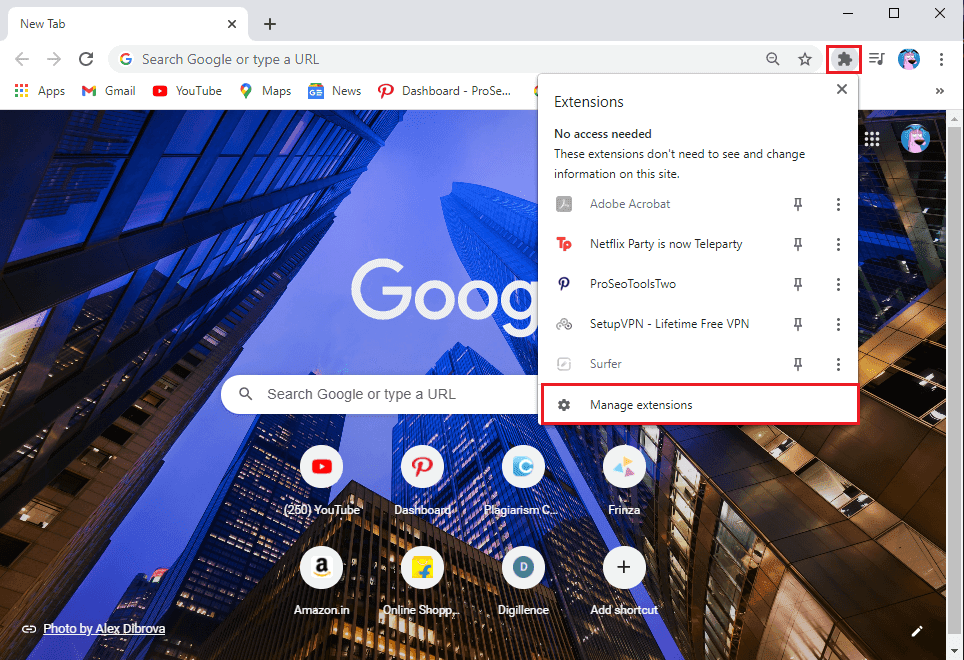
3. Open Emoji Keyboard by clicking on it. The following screen will appear.

4. A text box will appear where you can type your text along with the emoji of your choice. Once finished, select the entire text and press Ctrl + C or click on Copy.

5. Head back to the app where you want to use this message and press Ctrl + V keys to paste it.
This is how you can use emojis on Windows 10 PCs.
Method 4: Copy-Paste Emojis from Emoji Generating Websites
The windows touch keyboard, although quite adept, does not offer as wide a range of options as other platforms do. Hence, for users who want more variety, copy-pasting emojis from online websites is a better choice. There are many emoji websites that can be used for this purpose and you can choose anyone. In this method, we will be trying out iEmoji as a Windows emoji shortcut to use emojis on Windows 10 systems.
1. Go to the iEMoji webpage on any web browser.
2. From the wide range of emojis, select the emoji that best suits the emotion you want to express.

3. Select and copy the emoji by pressing Ctrl + C keys.

4. Go to the target location and press Ctrl + V keys to paste the text.
Note: If you are texting through a web browser, your emoji may appear as a Box. But for the recipient, it would remain unchanged.

These were the Windows emoji shortcut to use emojis on Windows 10 systems. The next time you want to convey emotion and are unable to find the right word or phrase, use an emoji instead.
Recommended:
We hope that this guide was helpful and you were able to use Emojis on Windows 10 PC. If you have any queries or suggestions regarding this article, feel free to drop them in the comments section.